هل ترغب في الاستماع إلى الموسيقى أو البودكاستات باستخدام سماعات AirPods أثناء استخدام الكمبيوتر الذي يعمل بنظام Windows؟ إذا كان الأمر كذلك، فستتعرف على الخطوات المُناسبة.
على الرغم من أنَّ AirPods مُصممة لأجهزة Apple، إلا أنها تعمل من خلال تقنية Bluetooth، مما يعني أنه يُمكنك استخدامها مثل أي زوج آخر من سماعات الأذن اللاسلكية. كل ما عليك فعله هو إقران AirPods يدويًا لاستخدامها على الكمبيوتر الذي يعمل بنظام Windows. سنقدم لك دليلًا شاملاً حول كيفية توصيل سماعات AirPods على Windows. سنُوضح لك الخطوات اللازمة لإقران AirPods بالكمبيوتر وضبط الإعدادات بشكل صحيح لتجربة إستماع مُريحة وسلسة. تحقق من استخدام سماعات AirPods مع أجهزة Android: دليل شامل ونصائح مُهمة وبعض التحذيرات.

توصيل AirPods بكمبيوتر يعمل بنظام Windows
يُعد توصيل AirPods بكمبيوتر مكتبي أو كمبيوتر محمول يعمل بنظام Windows أمرًا سهلاً مثل إعداد أي جهاز Bluetooth آخر. يُمكنك البدء بوضع AirPods أو AirPods Pro في علبة الشحن الخاصة بها واتباع الخطوات التالية:
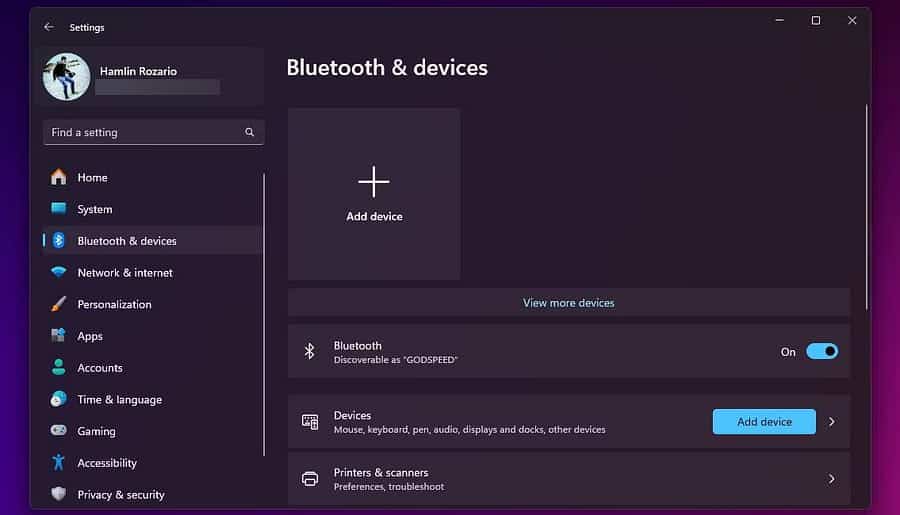
- اضغط على
Windows + Iعلى لوحة المفاتيح لفتح تطبيق “الإعدادات”. - في نظام Windows 10، انقر فوق الأجهزة. في نظام Windows 11، حدد Bluetooth والأجهزة من الشريط الجانبي.
- انقر فوق رمز الإضافة
الموجود على اليمين لإضافة جهاز Bluetooth جديد.
- عندما تظهر لك نافذة مُنبثقة لإضافة جهاز، اختر Bluetooth.
- افتح علبة شحن AirPods واضغط مع الاستمرار على زر الإعداد حتى يومض مؤشر حالة العلبة باللون الأبيض. في AirPods Max، اضغط مع الاستمرار على زر التحكم في الضجيج.
- حدد AirPods الخاصة بك عندما تظهر ضمن قائمة أجهزة Bluetooth وانقر فوق “تم”.
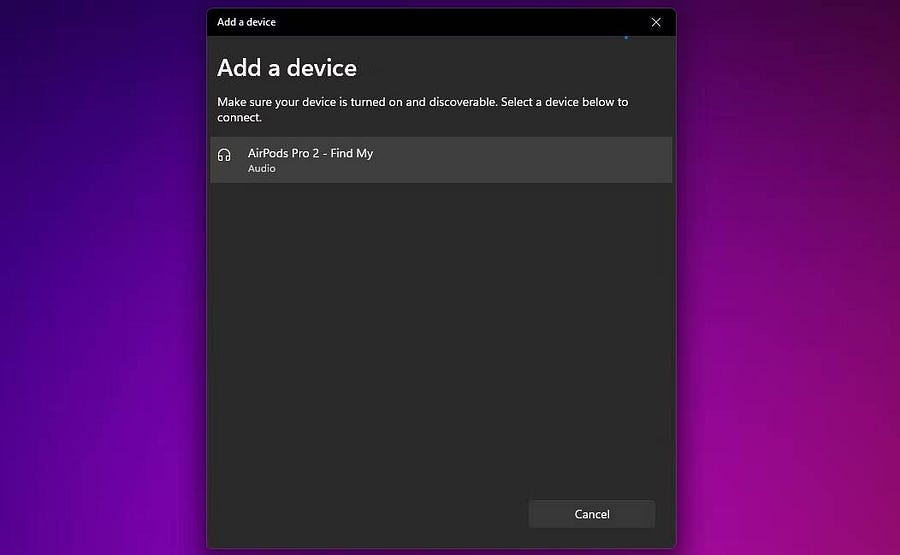
هذا كل شيء. لقد نجحت في توصيل AirPods أو AirPods Pro بالكمبيوتر الذي يعمل بنظام Windows. يُمكنك استخدامها للاستماع إلى الموسيقى على الفور. تحقق من أفضل الطرق لتحسين جودة الصوت على AirPods Pro.
استخدام AirPods أو AirPods Pro على Windows
في بعض الأحيان، قد لا تسمع صوت النظام عبر AirPods بعد توصيلها بالكمبيوتر الذي يعمل بنظام Windows. يحدث هذا عندما يستخدم Windows جهاز إخراج مُختلفًا لتشغيل الصوت.
لتغيير الإعداد، انقر فوق أيقونة مستوى الصوت في علبة النظام، وحدد جهاز الإخراج الحالي، ثم اختر AirPods أو AirPods Pro من قائمة الأجهزة.
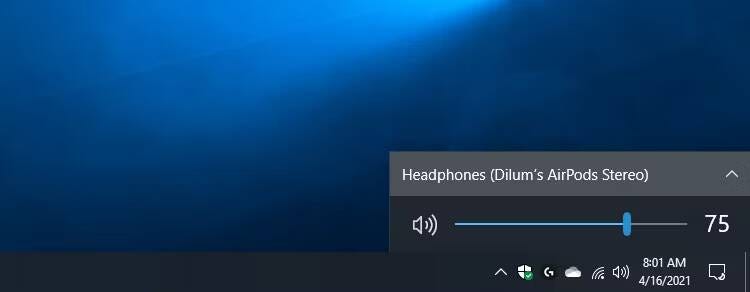
يُمكنك فعل الشيء نفسه باستخدام لوحة الإعدادات السريعة على Windows 11. انقر فوق رمز مستوى الصوت في علبة النظام وحدد زر إخراج الصوت في الركن السفلي من الإعدادات السريعة. ثم اختر سماعات AirPods الخاصة بك من قائمة أجهزة الإخراج.
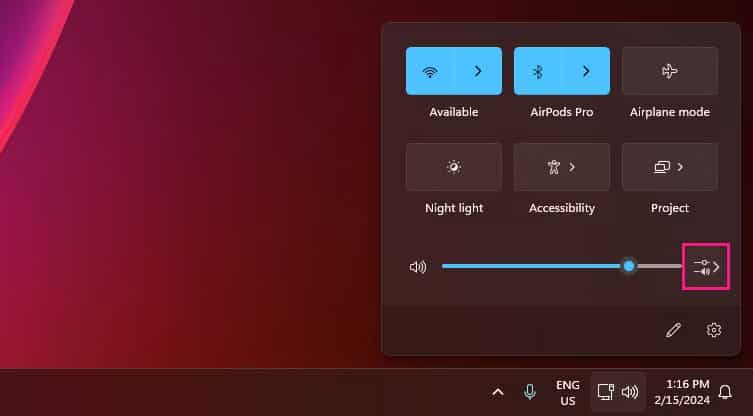
إذا انتهى بك الأمر بعد ذلك إلى استخدام AirPods على جهاز آخر (مثل الـ iPhone الخاص بك)، فستحتاج إلى إعادة توصيلها يدويًا. للقيام بذلك على Windows 10، انتقل إلى الإعدادات -> الأجهزة -> Bluetooth والأجهزة الأخرى، وحدد AirPods، وانقر فوق اتصال. في Windows 11، انقر فوق رمز 
غالبًا ما يكون توافق الميكروفون مع AirPods على Windows يعتمد على التجربة حيث يُمكنك أن تنجح في استخدامه أو لا. لذا، كن مستعدًا لتجربة الإصلاحات التي نقدمها إذا فشل Windows في اكتشاف الميكروفونات الموجودة على AirPods الخاصة بك.
لاحظ أنَّ Windows لا يسمح لك بتغيير إيماءات AirPods الافتراضية. ومع ذلك، يمكنك النقر نقرًا مزدوجًا على الجيل الأول والثاني من AirPods لتشغيل المقاطع الصوتية وإيقافها مؤقتًا. إذا كان لديك AirPods (الجيل الثالث)، فيمكنك القيام بذلك عن طريق الضغط على السماعة.
إذا كان لديك AirPods Pro، فيُمكنك الضغط على السماعة للتبديل بين نمط الشفافية ونمط “إلغاء الضجيج النشط”. في AirPods Max، ستحتاج إلى استخدام زر التحكم في الضجيج للقيام بنفس الشيء.
على الجانب المُشرق، يُتيح لك Windows تغيير اسم AirPods الخاص بك. الإجراء هو نفسه إعادة تسمية أي أجهزة Bluetooth على Windows.
يُتيح استخدام زوج من AirPods على سطح مكتب أو كمبيوتر محمول يعمل بنظام Windows تجربة استماع جيدة إلى حد ما. يمكن أن تكون AirPods زوجًا جيدًا من سماعات الأذن الاحتياطية عندما تتوقف سماعة رأس الكمبيوتر عن العمل. يجب أن تكون على ما يرام إذا كنت مستعدًا للتعامل مع المشكلات المحتملة المتعلقة بالميكروفون ونقص السلاسة. يُمكنك الإطلاع الآن على كيفية توصيل AirPods وسماعات الرأس اللاسلكية بـ Apple Watch.







